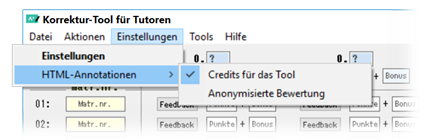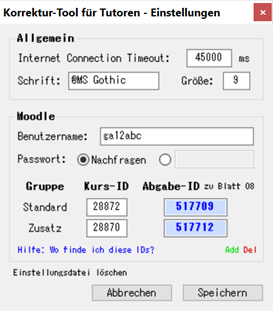Hilfe zu Einstellungen
Allgemein
- Internet Connection Timeout: Meldet sich der Server innerhalb von der hier angegebenen Zeit nicht zurück, wird der Vorgang abgebrochen. Empfohlene Werte: 30000-300000.
- Schrift und Größe: Legt Schriftart und -größe innerhalb des Programms fest und hat nichts mit dem hochgeladenen Text zu tun.
Zurücksetzen: Du kannst einen Wert auf den Standard/Default zurücksetzen, indem du das Feld leerst und speicherst. Alternativ kannst du die Einstellungsdatei löschen.
Moodle
- Benutzername: Gib hier deinen Moodle-Benutzernamen ein, z. B. ga12abc.
- Passwort: Wenn du „Nachfragen“ auswählst, wirst du für jeden Upload (d. h. für jeden Moodle-Login) erneut nach deinem Passwort gefragt. Wählst du „Alle hochladen“, musst du das Passwort natürlich nur einmal eingeben. Dein Passwort wird in diesem Fall nicht gespeichert (auch nicht intern). Anderenfalls musst du dein Passwort eingeben, wobei dieses dann ungesichert in eine lokale Datei geschrieben wird.
-
Gruppe: Du kannst nun beliebig viele Gruppen angeben. Bei der Suche der Studenten werden alle Gruppen (beginnend bei der letzten, da normalerweise alle Studenten in der Standard-Gruppe angemeldet sind und es andersrum daher länger dauern würde) durchsucht. Normalerweise gibt es nur einen Moodle-Kurs, manchmal (z. B. PGdP WS16/17) aufgrund der hohen Teilnehmerzahl aber mehrere). Eine Abgabe (bspw. Abgabe zu Blatt 4) existiert dann logischerweise in beiden Moodle-Kursen, hat aber für jeden Kurs eine eigene Abgabe-ID.
- Kurs-ID: In Moodle wird jeder Kurs eindeutig über eine (derzeit) fünfstellige Zahl identifiziert. Die Kurs-ID ist für alle Aufgabenblätter (eines Kurses) gleich und wird bspw. angezeigt, wenn man den jeweiligen Kurs in Moodle öffnet. In der Adresszeile des Browser findet sich dann ein Link der Form „www.moodle.tum.de/course/view.php?id=28872“, wobei der Teil hinter „id=“ (in diesem Beispiel 28872) der Kurs-ID entspricht.
- Abgabe-ID: Analog wird jede Aufgabe (bzw. allgemein jeder Moodle-Test) eindeutig über eine (derzeit) sechsstellige Zahl identifiziert. Kicke in Moodle im jeweiligen Kurs auf eine Abgabe (bspw. „Abgabe Blatt 4“) und betrachte anschließend die Adresszeile. Diese wird bspw. „www.moodle.tum.de/mod/assign/view.php?id=501395“ lauten. In diesem Beispiel entspricht die Abgabe-ID für Blatt 04 aus dem Kurs 28872 also 501395.
Im obigen Beispiel wäre die Abgabe-ID zu Blatt 04 im Kurs für zusätzliche Gruppen (Kurs-ID: 22870) 501394, nicht 501395. Man muss die IDs pro Kurs separat herausfinden.
HTML-Annotationen
- „Credits für das Tool“: Wenn die Option aktiviert ist wird bei der Generierung des HTML-Codes ein kleingedruckter Link zu dieser Website und ein E-Mail-Kontakt angehängt, damit der Student die Möglichkeit hat, seine Meinung zur Formatierung abzugeben und Wünsche zu äußern.
- „Anonymisierte Bewertung“: Ist diese Option aktiviert, so wird (wie bei „Credits für das Tool“) ein kleingedruckter Kommentar ans eine der gesamten HTML-Bewertung angefügt, der darauf hinweist, dass der Student während der Bewertung aus Fairness-Gründen anonymisiert wurde. Du kannst/darfst diese Option aktivieren, wenn du die Studenten ohne Wissen über das Geschlecht und Namens bewertet hast. Das ist z. B. der Fall, wenn du die Abgaben verschleiert hast.
Speicherort
Die Lokalisation der Datei, in der die Einstellungen auf deinem Computer gespeichert werden, findest du durch einen Klick auf „Einstellungsdatei löschen“ heraus (Anmerkung: Du wirst vor dem Löschen um Bestätigung gebeten).